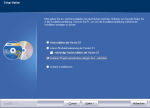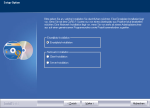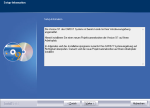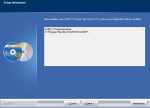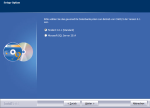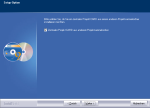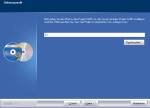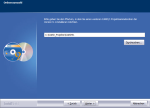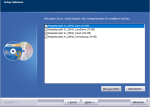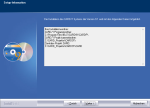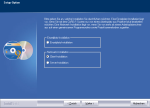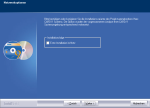Anlegen weiterer Projektsammelordner
Wählen Sie eine Einzelplatz-Installation, wenn Sie mit dem card_1 System nur von einem Arbeitsplatz aus Projekte bearbeiten möchten.
Sofern Sie den card_1 Projektsammelordner zentral im Netz ansiedeln möchten, führen Sie zunächst einmalig eine Server-Installation am Netzwerkserver durch. Danach führen Sie für jeden card_1 Arbeitsplatz eine Client-Installation durch.
Nähere Informationen zu den Installationsvarianten erhalten Sie hier.
- Begeben Sie sich an den card_1 Arbeitsplatz.
- Starten Sie das Installationsprogramm – das Installationsprogramm heißt Sie mit einem Informationsfenster willkommen. Bestätigen Sie das Informationsfenster.
-
Wählen Sie die Installationsart Weiteren Projektsammelordner anlegen.
-
Wählen Sie die Installationsvariante Einzelplatz-Installation.
-
Bestätigen Sie die Auswahl – die Analyse der Windows-Systemumgebung wird gestartet.
Ist die Windows-Systemanalyse erfolgreich verlaufen, sucht das Installationsprogramm nach bereits installierten card_1 Systemkomponenten der Version 9.1. Falls die card_1 Version 9.1 bereits auf Ihrem Arbeitsplatz installiert wurde, wird dies vom Installationsprogramm erkannt. Zur Information wird Ihnen der Installationspfad der Version 9.1 in einer Zusammenfassung angezeigt.
Konnte das Installationsprogramm die card_1 Systemumgebung der Version 9.1 nicht oder nur teilweise korrekt analysieren, korrigieren Sie die Pfade im weiteren Dialog-Ablauf.
-
Wählen Sie das Datenbanksystem zur Verwaltung Ihrer card_1 Projektdaten. Die card_1 System setzt als Datenbanksystem standardmäßig Firebird 3.0.1 voraus. Ist Firebird der Version 3.0.1 nicht auf Ihrem Arbeitsplatz installiert bzw. korrekt konfiguriert, so erhalten Sie eine entsprechende Meldung (siehe Installieren/Prüfen von Firebird).
WARNUNG Das Datenbanksystem Microsoft SQL Server 2014 ist nicht Bestandteil des Installationspakets. Außerdem müssen Sie sowohl card_1 der Version 9.1 als auch Ihren SQL Server im Anschluss an diese Installation entsprechend konfigurieren. Wir empfehlen Ihnen daher, sich mit unserem Support in Verbindung zu setzen.
-
Stellen Sie ein, ob Sie ein zentrales Projekt CARD eines bereits existierenden Projektbereichs installieren möchten. Andernfalls wird das von IB&T gelieferte zentrale Projekt CARD gemäß Ihren Lizenzdaten installiert.
-
Geben Sie den Pfad zum Projekt CARD an, das Sie als zentrales Projekt für den weiteren card_1 Projektsammelordner installieren möchten (sofern Sie ein Projekt CARD aus einem Projektbereich installieren). Es lässt sich ein exportiertes Projekt CARD ab der card_1 Datenversion 8.4.0.0 übernehmen. Der Name des Projektes sowie des Projektordners muss 'CARD' sein.
-
Geben Sie den Pfad an, in dem Sie einen weiteren Projektsammelordner anlegen. Der Projektsammelordner dient als zusammenfassender Verwaltungsordner für die card_1 Projekte, den Sie lokal auf der Festplatte Ihres Arbeitsplatzes anlegen.
-
Wählen Sie aus, welche der von IB&T gelieferten Beispielprojekte Sie installieren möchten. Weitere Projekte stehen Ihnen im card_1 Download Center zur Verfügung.
-
Bestätigen Sie die Auswahl – zur Information werden Ihnen die kompletten Installationsdaten in einer Zusammenfassung angezeigt.
-
Bestätigen Sie das Fenster – die Installation eines weiteren card_1 Projektsammelordners wird gestartet.
Ein neuer card_1 Projektsammelordner sowie ein zentrales Projekt CARD werden gemäß Ihren Eingaben installiert. Der angezeigte Fortschrittsbalken informiert Sie über den Verlauf der Installation.
- Geben Sie den Namen des Ordners ein, in dem die Verknüpfungen zu Ihrem installierten card_1 System erzeugt werden. Weitere Informationen hierzu erhalten Sie unter Hinweise zur card_1 Verknüpfung.
- Bestätigen Sie die Eingabe – die Installation eines weiteren card_1 Projektsammelordners wird durch eine entsprechende Meldung abgeschlossen.
- Starten Sie das card_1 System über die erzeugte Verknüpfung.
- Begeben Sie sich an den card_1 Arbeitsplatz.
- Starten Sie das Installationsprogramm – das Installationsprogramm heißt Sie mit einem Informationsfenster willkommen. Bestätigen Sie das Informationsfenster.
-
Wählen Sie die Installationsart Weiteren Projektsammelordner anlegen.
-
Wählen Sie die Installationsvariante Client-Installation.
-
Bestätigen Sie die Auswahl – die Analyse der Windows-Systemumgebung wird gestartet.
Ist die Windows-Systemanalyse erfolgreich verlaufen, wird die Prüfung der card_1 Systemumgebung gestartet. Falls die card_1 Version 9.1 bereits auf Ihrem Arbeitsplatz installiert wurde, wird dies vom Installationsprogramm erkannt. Zur Information wird Ihnen der Installationspfad der Version 9.1 angezeigt.
Konnte das Installationsprogramm die card_1 Systemumgebung der Version 9.1 nicht oder nur teilweise korrekt analysieren, korrigieren Sie die Pfade im weiteren Dialog-Ablauf.
-
Markieren Sie die Netzwerkoption, wenn Sie die erste Installation im Netz in einer Serie für mehrere Arbeitsplätze durchführen. In diesem Fall wählen Sie anschließend das zentrale Projekt CARD.
Welche Installationsform sich auf dem card_1 Arbeitsplatz befindet, wird Ihnen angezeigt.
-
Stellen Sie ein, ob Sie ein zentrales Projekt CARD eines bereits existierenden Projektbereichs installieren möchten. Andernfalls wird das von IB&T gelieferte zentrale Projekt CARD gemäß Ihren Lizenzdaten installiert.
-
Geben Sie den Pfad zum Projekt CARD an, das Sie als zentrales Projekt für den weiteren card_1 Projektsammelordner installieren möchten (sofern Sie ein Projekt CARD aus einem Projektbereich installieren). Es lässt sich ein exportiertes Projekt CARD ab der card_1 Datenversion 8.4.0.0 übernehmen. Der Name des Projektes sowie des Projektordners muss 'CARD' sein.
-
Geben Sie den Pfad an, in dem Sie einen weiteren Projektsammelordner anlegen. Dies ist der Pfad zum Projektsammelordner, den Sie bei der Server-Installation am Netzwerkserver eingegeben haben. Jetzt müssen Sie aber die UNC-konforme Notation verwenden.
-
Wählen Sie aus, welche der von IB&T gelieferten Beispielprojekte Sie installieren möchten. Weitere Projekte stehen Ihnen im card_1 Download Center zur Verfügung.
-
Bestätigen Sie die Auswahl – zur Information werden Ihnen die kompletten Installationsdaten in einer Zusammenfassung angezeigt.
-
Bestätigen Sie das Fenster – die Installation eines weiteren card_1 Projektsammelordners wird gestartet.
Ein neuer card_1 Projektsammelordner sowie ein zentrales Projekt CARD werden gemäß Ihren Eingaben installiert. Der angezeigte Fortschrittsbalken informiert Sie über den Verlauf der Installation.
- Geben Sie den Namen des Ordners ein, in dem die Verknüpfungen zu Ihrem installierten card_1 System erzeugt werden. Weitere Informationen hierzu erhalten Sie unter Hinweise zur card_1 Verknüpfung.
- Bestätigen Sie die Eingabe – die erfolgreiche Installation eines weiteren card_1 Projektsammelordners wird durch eine entsprechende Meldung abgeschlossen.
- Starten Sie das card_1 System über die erzeugte Verknüpfung.